台式电脑win10忘记密码 台式电脑开机密码忘记了怎么办
台式电脑win10忘记密码,现代生活中,计算机已经成为我们不可或缺的工具之一,随着人们对电脑的依赖程度不断提高,也不可避免地会遇到一些问题。其中之一就是忘记台式电脑的开机密码。当我们面对这样的情况时,我们应该如何处理呢?本文将为大家提供一些解决忘记台式电脑开机密码的方法,帮助大家重新获得对电脑的控制权。
具体方法:
1.当我们将电脑设置了开机密码后,那么每次电脑启动后就会显示要求输入密码的界面,如下图所示。
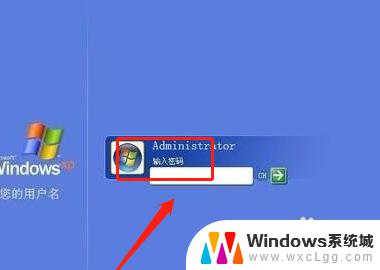
2.如果忘记密码,可以在电脑开机时。按下F8进入“带命令提示符的安全模式”,输入“NET USER+用户名+123456/ADD”可把某用户的密码强行设置为“123456”。

3.或者可以到了输入密码的界面后,首先按键盘中的“ctrl+alt+U”键。运用两只手协调同时按这三个按键,可以清掉输入密码的过程,密码不用填,直接按回车键执行确定就行了。

4.重新启动电脑,启动到系统登录界面时。同时按住Ctrl+Alt键,然后连击Del键两次,会出现新的登录界面,用户名处输入“Administrator”密码为空,回车即可登录,登录后,打开控制面板选/用户账户/更改账户/点击原来的“账户名”/更改我的密码/输入新密码,再次输入新密码,然后点击“更改密码”按钮即可。
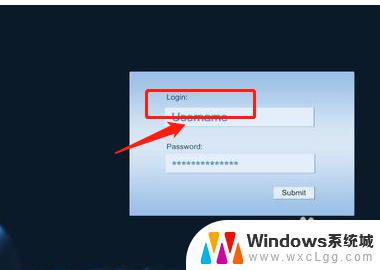
以上是如何找回台式电脑win10登录密码的全部内容,如果您有任何疑问,请按照本文提供的方法操作,希望这篇文章对您有所帮助。
台式电脑win10忘记密码 台式电脑开机密码忘记了怎么办相关教程
-
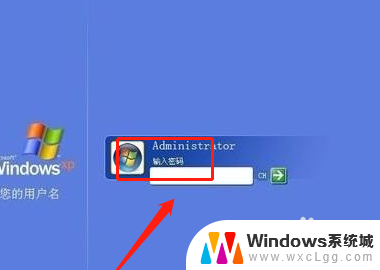 台式机win10忘记开机密码怎么办 台式电脑忘记开机密码怎么办
台式机win10忘记开机密码怎么办 台式电脑忘记开机密码怎么办2023-11-15
-
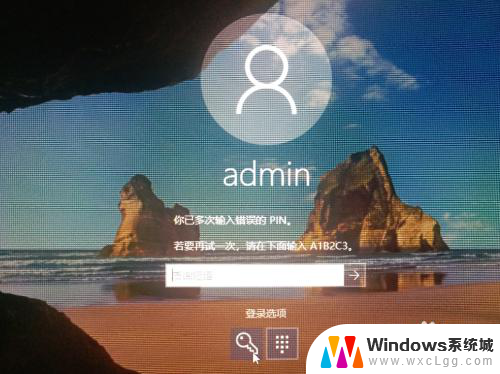 电脑密码pin忘记了怎么办 Win10 PIN密码忘记了怎么重置
电脑密码pin忘记了怎么办 Win10 PIN密码忘记了怎么重置2023-11-29
-
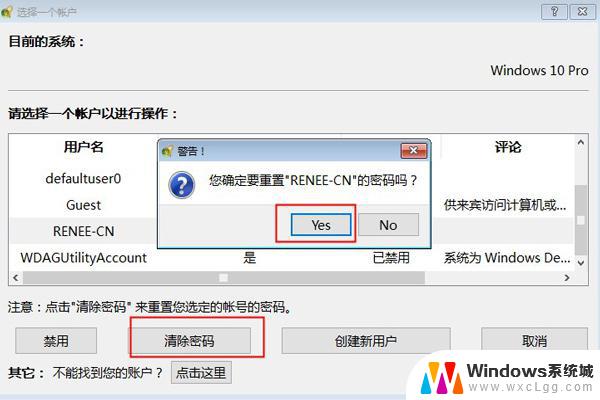 win10电脑登录密码忘记了怎么解决 电脑忘记开机密码怎么办找回密码方法
win10电脑登录密码忘记了怎么解决 电脑忘记开机密码怎么办找回密码方法2024-01-07
-
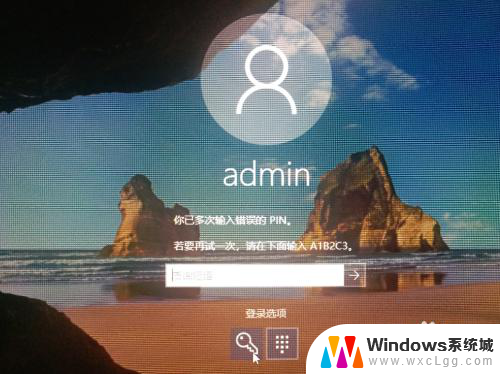 忘记电脑的pin码怎么办 Win10 PIN密码忘记怎么办
忘记电脑的pin码怎么办 Win10 PIN密码忘记怎么办2024-02-06
-
 win10笔记本不记得密码怎么办 Windows10开机密码忘了怎么办破解
win10笔记本不记得密码怎么办 Windows10开机密码忘了怎么办破解2024-10-07
-
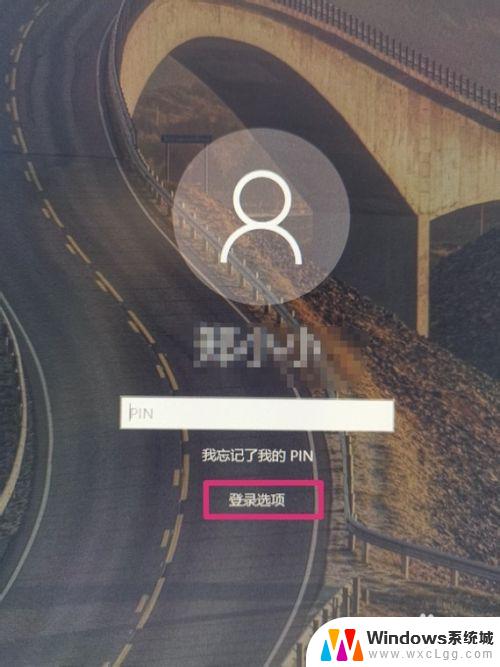 如何找回电脑开机密码win10 win10开机密码忘记了找回途径
如何找回电脑开机密码win10 win10开机密码忘记了找回途径2023-10-06
- 笔记本电脑忘记了开机密码怎么解锁 Win10忘记开机密码如何找回
- win10忘记电脑开机密码怎么办?(详细教程) Windows10开机密码忘了怎么破解
- 正版联想笔记本电脑win10开机密码忘记了 笔记本电脑忘记密码怎么重置
- win 10笔记本进入了安全模式密码忘了怎么办 windows10开机密码忘了怎么找回
- win10怎么更改子网掩码 Win10更改子网掩码步骤
- 声卡为啥没有声音 win10声卡驱动正常但无法播放声音怎么办
- win10 开机转圈圈 Win10开机一直转圈圈无法启动系统怎么办
- u盘做了系统盘以后怎么恢复 如何将win10系统U盘变回普通U盘
- 为什么机箱前面的耳机插孔没声音 Win10机箱前置耳机插孔无声音解决方法
- windows10桌面图标变白了怎么办 Win10桌面图标变成白色了怎么解决
win10系统教程推荐
- 1 win10需要重新激活怎么办 Windows10过期需要重新激活步骤
- 2 怎么把word图标放到桌面上 Win10如何将Microsoft Word添加到桌面
- 3 win10系统耳机没声音是什么原因 电脑耳机插入没有声音怎么办
- 4 win10怎么透明化任务栏 win10任务栏透明效果怎么调整
- 5 如何使用管理员身份运行cmd Win10管理员身份运行CMD命令提示符的方法
- 6 笔记本电脑连接2个显示器 Win10电脑如何分屏到两个显示器
- 7 window10怎么删除账户密码 Windows10删除管理员账户
- 8 window10下载游戏 笔记本怎么玩游戏
- 9 电脑扬声器不能调节音量大小 Win10系统音量调节功能无法使用
- 10 怎么去掉桌面上的图标 Windows10怎么删除桌面图标